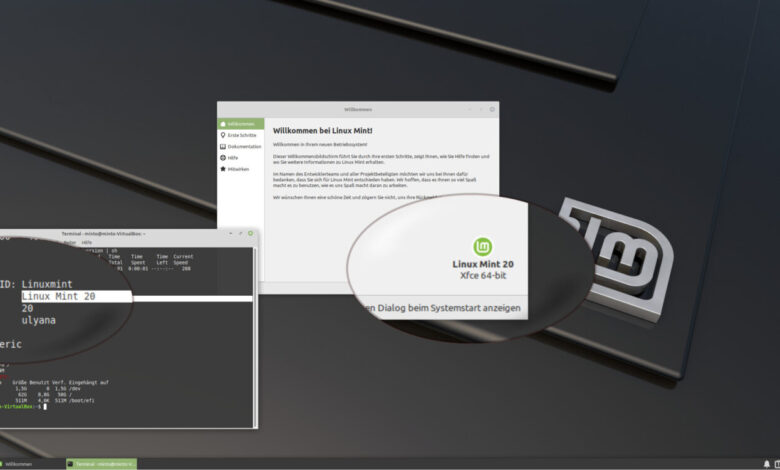
Linux Mint 19 oder 19.3 auf 20 aktualisieren
Wieder Sommer, wieder eine neue Mint-Version - und so könnt Ihr upgraden.
Das neue Linux Mint 20 gibt es nur noch als 64-Bit-Version – wer noch eine 32-Bit-Version nutzt, kann nicht upgraden, sondern muss neu installieren. Für alle anderen ist der Vorgang ziemlich simpel, da Mint über ein eigenes Upgrade-Werkzeug verfügt. Auch wenn das allein selten reicht.
Backup anlegen
Zunächst solltet Ihr freilich ein Backup anlegen. Systembackups könnt Ihr ganz einfach mit dem Programm Timeshift erstellen und bei Bedarf wieder zurückspielen:
sudo apt-get install timeshift
Startet das Programm und folgt einfach dem Assistenten. Das funktioniert aber nur, wenn Ihr einen zweiten lokalen Datenträger zur Verfügung habt, Netzlaufwerke werden nicht unterstützt. Alternativ könnt Ihr auf den Linux-Standard dd setzen und damit, auch über das Netzwerk, einen kompletten Klon erstellen. Wie genau das geht, zeigen wir in einem eigenen Artikel.
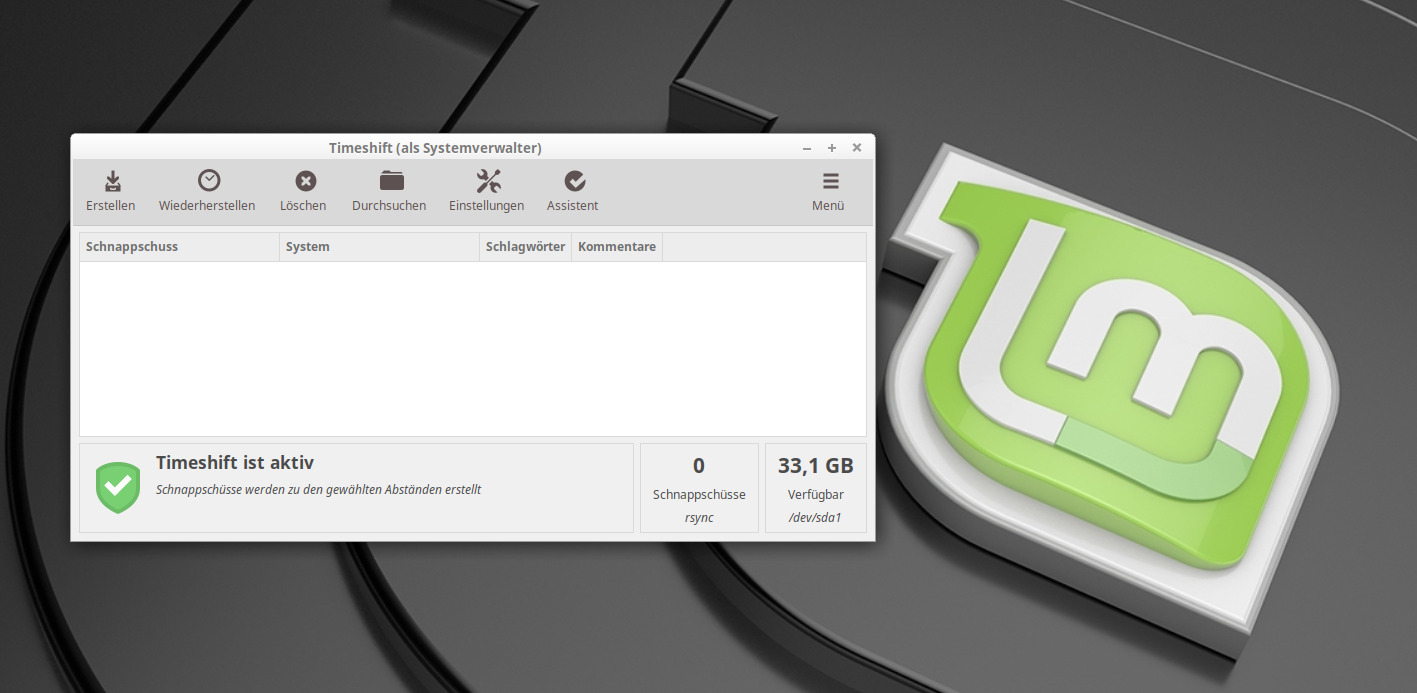
Upgraden
Grundvoraussetzung ist ein 64-Bit-System, was Ihr über folgenden Befehl checken könnt:
dpkg --print-architecture
Das Upgrade funktioniert darüber hinaus nur von Version 19.3. Wenn Ihr noch Version 19 nutzt, müsst Ihr zunächst Updaten:
sudo mintupdate
Im Mint-Updater wählt Ihr dann Bearbeiten/Aktualisieren auf 19.3, folgt dem Assistenten und startet das System anschließend neu. Wenn 19.3 läuft, könnt Ihr fortfahren.
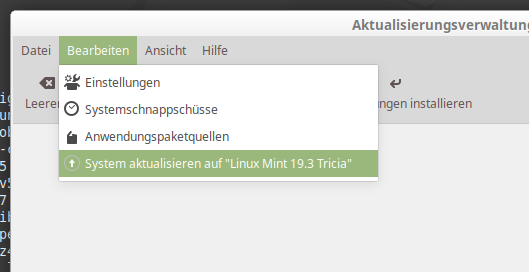
Mint selbst empfiehlt, vor einem Upgrade manuell eingerichtete Paketquellen von Dritten zu löschen – beispielsweise über das Mint-eigene Anwendungspaketquellen aus dem Startmenü. Falls den Upgrader etwas stört, weist er Euch aber später auch darauf hin und verweigert den Dienst, bis Ihr die Quellen deaktiviert habt. Öffnet das Programm Anwendungspaketquellen und deaktiviert die Quellen unter Zusätzliche Paketquellen und PPAs (private Paketarchive).
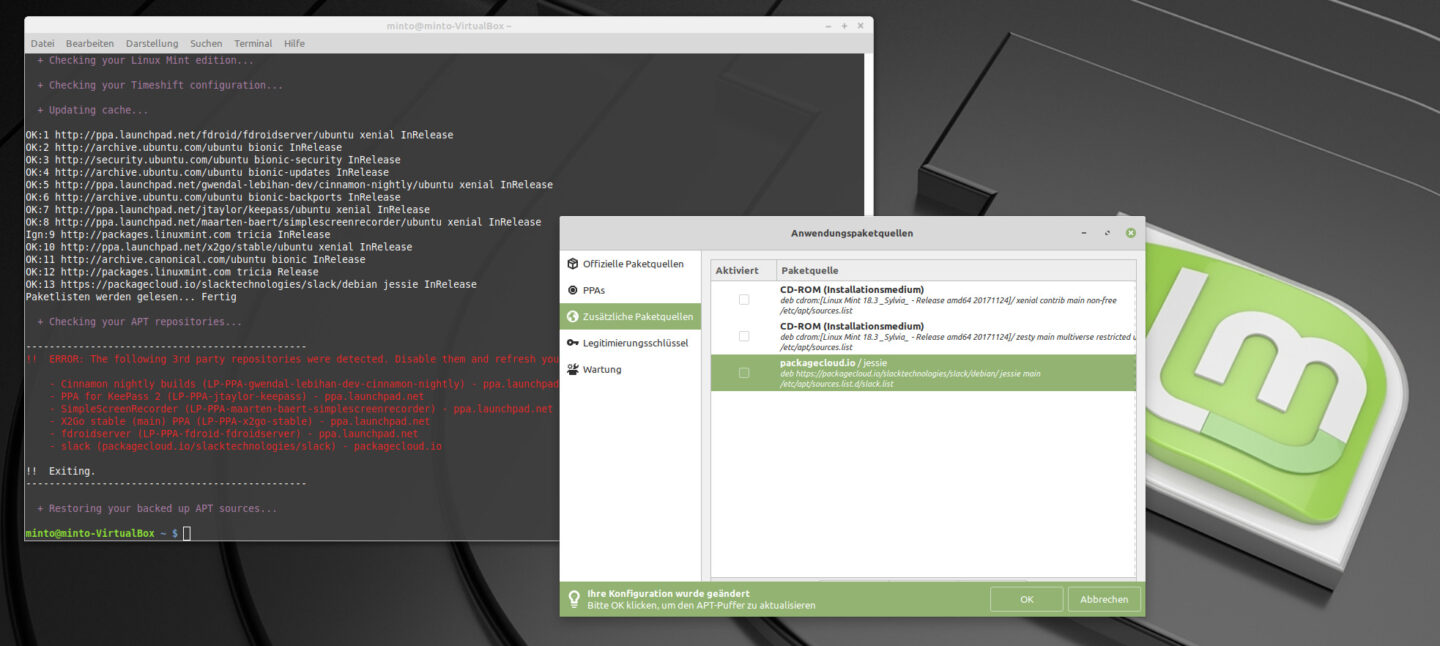
Das Upgrade folgt dem üblichen Prozess: Zunächst solltet Ihr das System normal aktualisieren, dann das Mint-Upgrade per Testdurchlauf prüfen und schließlich wirklich anwenden:
sudo apt-get update
sudo apt-get upgrade
sudo apt-get dist-upgrade
mintupgrade check
mintupgrade upgrade
Wenn der check-Befehl Fehler ausspuckt, solltet Ihr freilich zunächst schauen, dass diese verschwinden. Hier wurde zum Beispiel über einige Paketversionen gemeckert, die erst im Tool Anwendungspaketquellen unter Wartung/Fremde Paketquellen herabstufen gedowngradet werden mussten. Was wiederum erst nach der Deinstallation einiger Pakete funktionierte …
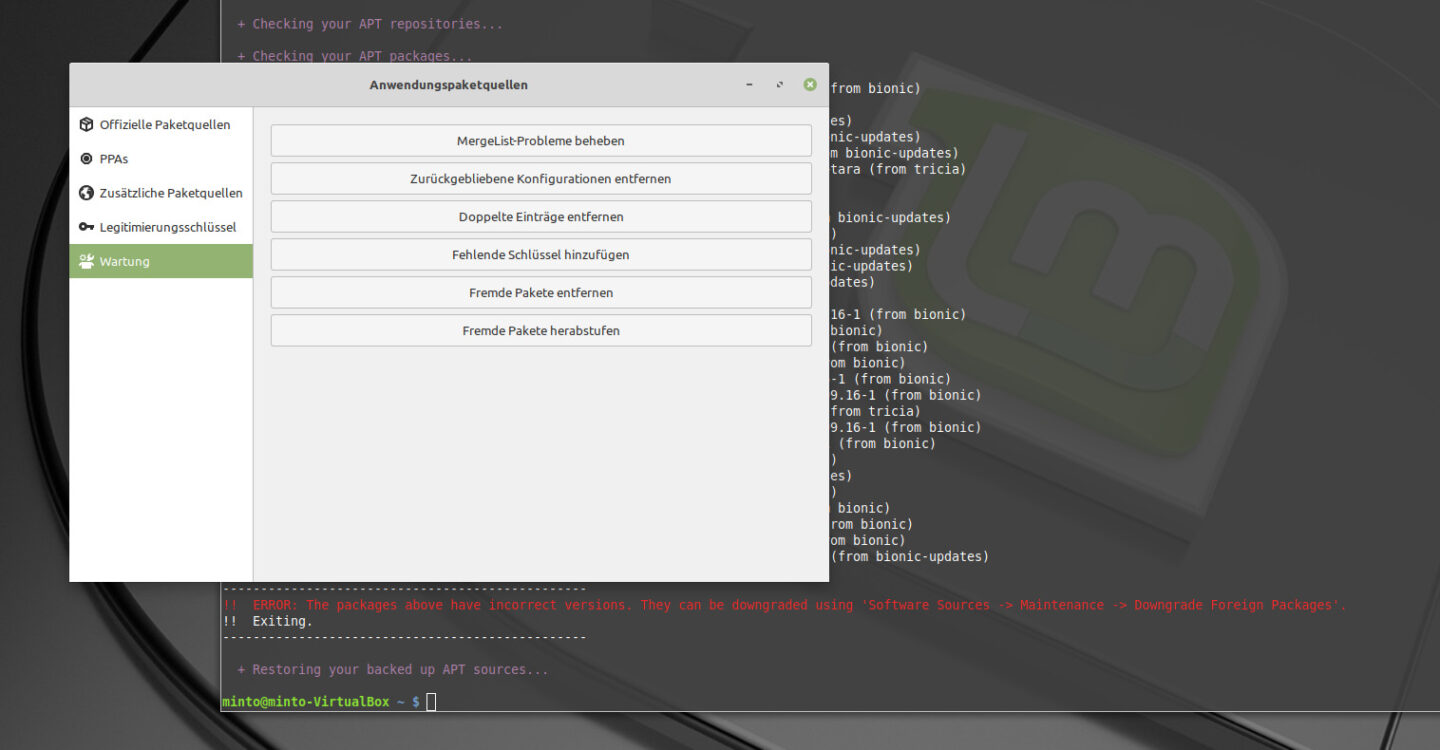
Der ganze Prozess kann je nach Systemzustand durchaus eine halbe Stunde dauern – mit Fehlern natürlich auch länger, hier wären es letztlich rund 100 Minuten! „Wären“, weil das Upgrade durch ein Versehen abgebrochen wurde – was ein zwar bootendes und teils laufendes, aber nicht mehr wirklich zu reparierendes System hinterlassen hat. Darum Backups ;)
Da zwischenzeitlich durchaus Abfragen können kommen, müsst Ihr auch vorm Rechner sitzen bleiben.
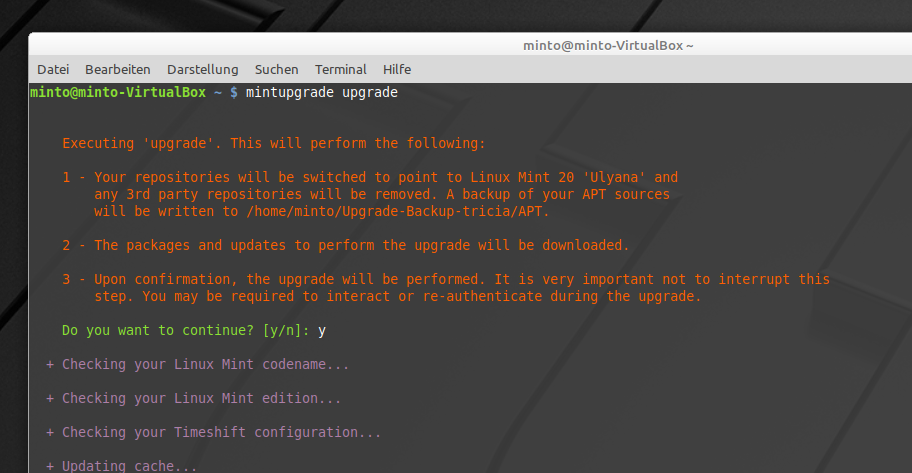
Mehr zu Linux Mint findet Ihr übrigens im Linux-Quartett und Hilfe für den Terminal in unserer hauseigenen Linux-Hilfe cli.help.



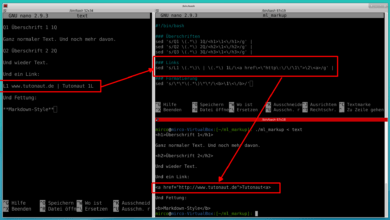
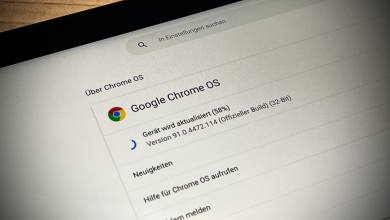



Hallo Mirco Lang,
„hallo habe ohne Korrektur meinen Beitrag aus versehen abgesendet, hier noch mal mit weniger Fehlern ! Ich bin 76 Jahre alt !“
bei dem obigen 19.1, Updates.
Auf einer SSD 512 Gb, mit 19.1 Mint wollte ich wegen der vielen Daten kein Risiko eingehen und lasse es weil ich auch dies für meine Bank so belassen möchte, es sind einfach zu viele Daten darauf.
Ich schreibe weil ich mit 20.3 auf einer weiteren SSD 500 GB schlimme Probleme habe. Deshalb habe ich eine weitere HDD 250 GB frei gemacht und 20.2 installiert. mit DVD um das Verhalten zu testen.
Aus dem Grunde, weil 20.3 es schwere Problem macht – lief vorher ganz gut –
Es treten multiple Fehler auf, der Hauptfehler ist, wenn ich klicke links und rufe was auf erscheinen verschiedene Fenster mit Befehlen z. B. : Link im neuen Tab öffnen, Link in neuen Fenster öffnen usw. dann wenn ich wieder aufrufe erscheint wieder ein Fenster mit : Seite Speichern, Seite in Pocket speichern, alles auswählen, Bildschirmfoto usw. bis Untersuchung (Q)
Ich habe schon Tage versucht diese herauszunehmen und habe alles bei der Mauseinstellung weggenommen usw. hat aber nichts gebracht .
Ich kann so kein Timeshift nutzen sondern ich habe Home etc. alles auf eine 3 TB HDD abgespeichert, die ich abschalten kann. ( ob ältere Timeshift die Fehler beheben ??)
Ich schreibe, weil ich nicht erkennen kann woher der Fehler stammt. Wenn er von Linux kommt was ich annehme, warum erscheint der Fehler abgeschwächt auch bei Google Mail. und sogar bei einem neu installierten, worauf ich jetzt schreibe, auch da ist beim klicken links an der Maus, erscheint ein kleines Fenster mit Befehlen, so was stört beim Arbeiten sehr.
Diese Fehler sind dynamisch im Verhalten bei Linux19.1 gemoldert aufgetreten, wobei es offensichtlich nur noch einen Fehler gibt, die anderen waren über Nacht weg.
Verhalten tritt auch bei dem neuen Mint 20.0 auf, obwohl ich keine weiteren Einstellungen nach dem Neustart verändert habe.
Aufgetreten ist der Fehler bei Joomla und Google Mail. auf Linux 20.3 UNA konnte ich teilweise nicht mehr arbeiten weil der ständig Fenster geöffnet hat.
Sehr lästig ist, ich muss dreimal klicken bevor ich weiterschreiben kann etc.
Ich habe ESET für Linux noch aktiv. der hat aber keine Viren festgestellt.
Keiner von den angeschriebenen meint es wäre deren Fehlerbild.
Ich bitte um Hilfe,
da auch eine Frau im Forum meint es ist ein Virus, Angriff etc. es hat mich auf Linux 20.3 nicht mehr schreiben lassen, ging nicht mehr bis kalt Starten, es verhält sich dynamisch.
Wieweit es sich selber reparieren kann ist mir unklar. Ich lasse bei allen Updates auch das gestörte 20.3 laufen, offensichtlich hat dies eine mildernde Wirkung gehabt. Dennoch habe ich ein neues 20./0/1 Linux daneben – neben dem defekten 20.3 – installiert.
einen sonnigen Tag
Eric
Hi, so wie beschrieben ausgeführt…ales hat funktioniert.
Aber … :-)
Tastatur des Notebooks reagiert nicht mehr, Maus und Ein-Ausschalt-Button funktioniert.
Gruss
Zeynel
Danke für die Hilfe. Hat klasse funktioniert.
Da ist es einfacher alles neu zu installieren
Naja, im Grunde reicht ein Terminal-Befehl:
mint-release-upgradeNur „mint-release-upgrade“ hat bei mir funktioniert, vielen Dank!
Hat mir geholfen! Insbesondere der Tipp erstmal mintupgrade zu installieren. Das Upgrade direkt per Button, ohne Konsole funktionierte nämlich nicht. Danke! Kaffee unterwegs!
mintupgrade: Befehl nicht gefunden. was nun ?
Guck mal, ob das Update auf 19.3 überhaupt geklappt hat, sonst ist mintupgrade schlicht nicht vorhanden.
Falls es 19.3 ist, ist vielleicht der update-Befehl nicht korrekt durchgelaufen, also installier mintupgrade einfach nach:
Auch sollte man auf die offiziellen Pakequellen wechseln, bzw. diese wieder auf Standard setzen. Ansonsten wird mintupgrade nicht gefunden.
Hallo guten Tag . Habe alles so gemacht wie beschrieben , aber es gelingt mir nicht von linux mint 19.3 auf linux mint 20 zu upgraden . Ich vermute das ich mit ca. 60GB Festplattenpartition zu wenig Speicher eingerichtet habe ;-( Desweiteren wüßte ich gerne wie ich die Windows10 Pro Partition gelöscht bekomme um für Linux Mint mehr Speicher zu haben . Ich hörte das Gates für 2025 ein neues Windows bringen will was die Windows Nutzer noch viel mehr ausspionieren will wie bislang schon. Danke im Voraus
Also grundsätzlich sollten 60 GB genügen – für ein reines Mint und ein paar Anwendungen. Aber wenn etwa viele Videos drauf sind, könnte es in der Tat daran liegen, beim Runterladen und Entpacken wird viel Platz benötigt. Wie viel freien Platz man braucht, weiß ich allerdings auch nicht.
Partitionen wirst Du am einfachsten über einen Partitionsmanager los, unter Mint ist das übliche GParted installiert – einfach im Startmenü nach Partition oder GParted suchen. In der grafischen Oberfläche kannst Du die Windows-Partition dann ganz einfach löschen. Eine Einführung in GParted haben wir hier, wichtig darin könnte das Schema für die Benennung von Partitionen (sda1, sda2, sdb1 etc.) sein, um alles richtig zu verstehen.